
众所周知,电脑每次在启动的时候,首先启动的就是bios系统,bios负责管理与设置硬件,但是当我们想要升级bios的时候要怎么操作升级呢?接下来小编就以AWARD BIOS大家讲讲更新升级的方法。
怎么升级award bios呢?最近有不少朋友都在问小编这个问题,升级的方法其实很简单,那么具体该如何操作呢?接下来,小编就给大家介绍介绍award bios的操作方法。
最近小编我在网上看到有好多的粉丝小伙伴留言询问小编我关于AWARD BIOS,接下来小编我就来好好教教大家吧。
1、首先,判断主板是否具有可升级的BIOS数据文件。打开机箱,查看主板型号,然后在管网上搜索查找对应主板BIOS的升级程序。在此小编要特别提醒想要升级BIOS的朋友,一定要下载与主板BIOS型号相匹配的BIOS数据文件。

主板图-1
2、将下载的BIOS升级程序和数据文件进行解压缩,然后拷贝到C盘下,为了更好的管理文件,在C盘根目录下新建一文件夹,并命名为“UpateBIOS",然后将BIOS升级程序和数据文件拷贝到该目录下,并且更忙 。

AWARD图-2
3、重启电脑,在出现开机画面时按下键盘(对于AWORD来说,一般为”F12“键)对应键进入CMOS设置,进入”BIOS Features Setup",将“Virus Warning”(病毒警告)设置为“Disabled”。
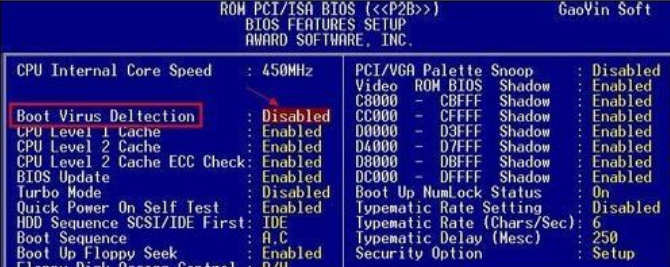
主板图-3
4、设置完成后, 按F10保存退出CMOS并重启,在电脑启动过程中,不断按F8以进入系统启动菜单,然后选择“进入命令提示”状态下。
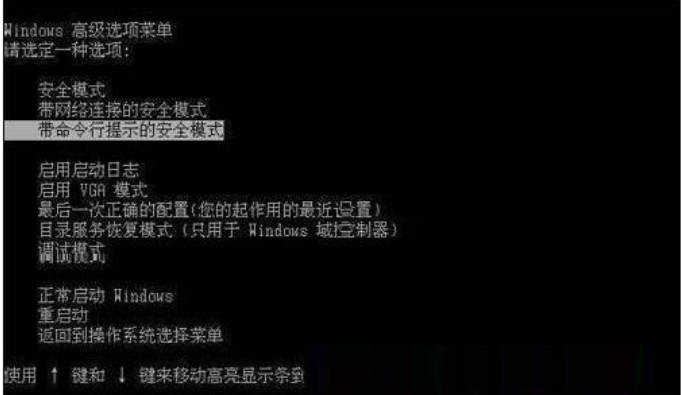
主板图-4
5、设置完成后, 按F10保存退出CMOS并重启,在电脑启动过程中,不断按F8以进入系统启动菜单,然后选择“进入命令提示”状态下。
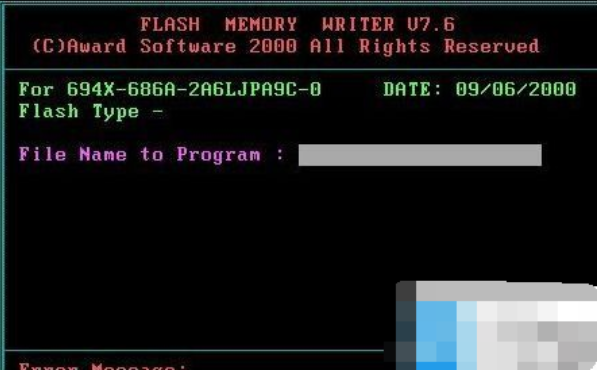
主板图-5
6、在当前命令提示符下键入命令:UpdateBios,并按下回车,即可进入BIOS更新程序,显示器上出现如下图画面:

主板图-6
7、根据屏幕提示,输入升级文件名:BIOS.BIN,并按回车键确定。
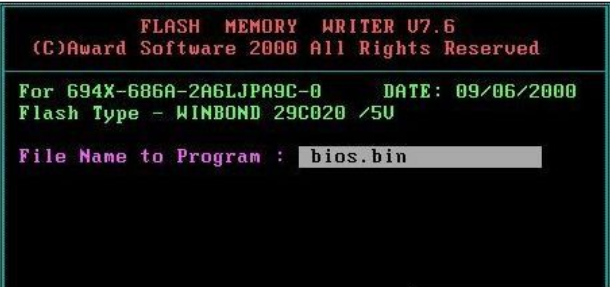
BIOS图-7
8、刷新程序提示是否要备份主板的BIOS文件,为了安全起见,一定要把目前系统的BIOS内容备份到机器上并记住它的文件名,在此将BIOS备份文件命名为BACK.BIN,以便在更新BIOS的过程中发生错误时,可以重新写回原来的BIOS数据。

AWARD BIOS图-8
9、在“File Name to Save”框中输入要保存的文件名:BACK.BIN。按回车后,刷新程序开始读出主板的BIOS内容,并把它保存成一个文件。
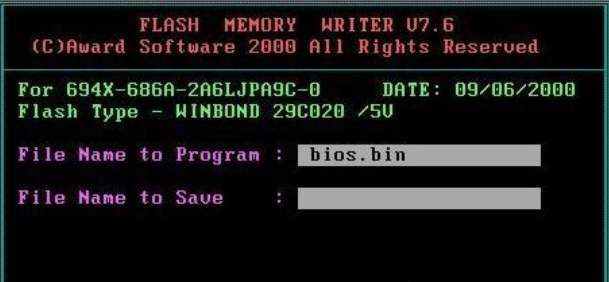
AWARD图-9
10、备份工作完成后,刷新程序出现的画面如下,询问是否要升级BIOS。
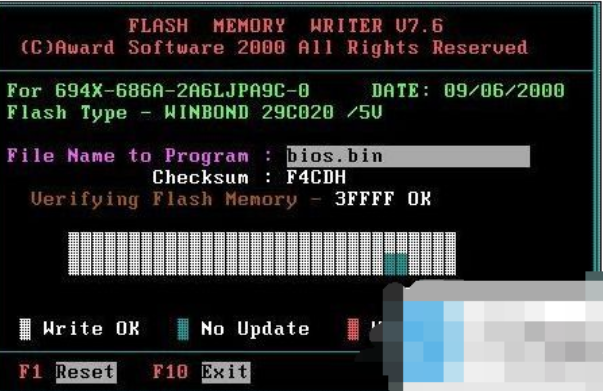
主板图-10
11、选择“Y”,刷新程序开始正式刷新BIOS,在刷新BIOS的过程中,不要中途关机,否则电脑可能是出现意想不到的错误。
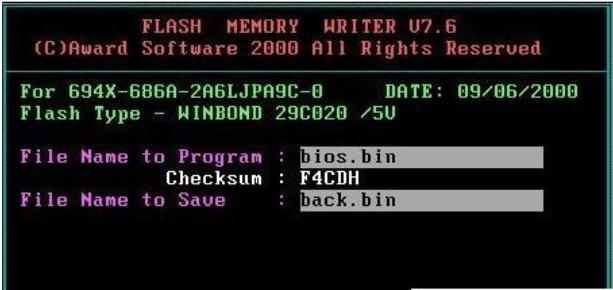
AWARD图-11
12、当进度条达到100%时,刷新过程就完成了,刷新程序提示你敲“F1”重启动或敲“F10”退出刷新程序。一般是选择重开机,按F10键进入BIOS设置,进入”BIOS Features Setup",将“Virus Warning”(病毒警告)设置为“Enable”。最后再次重启电脑,至此,便完成了BIOS的升级工作。
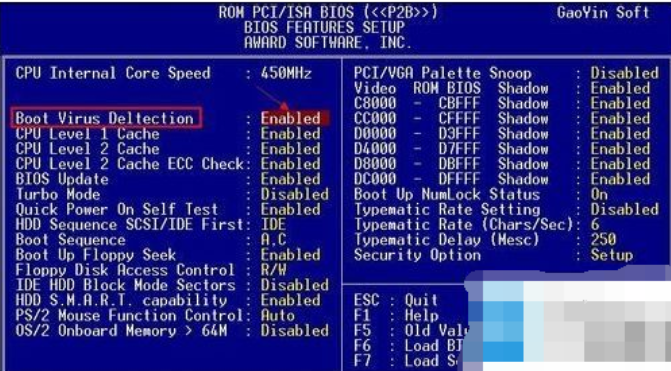
AWARD图-12
以上就是升级award bios的操作方法啦~你学会了吗~




